請注意::這篇文章的翻譯只是為了方便而提供。譯文透過翻譯軟體自動建立,可能沒有經過校對。因此,這篇文章的英文版本應該是包含最新資訊的管理版本。你可以在這裡存取這些內容。
建立並進行客戶滿意度調查
上次更新時間: 2025年7月28日
可搭配下列任何訂閱使用,除非另有註明:
-
Service Hub Professional, Enterprise
客戶滿意度 (CSAT) 分數會告訴您客戶對產品、服務或體驗的滿意程度。它衡量客戶對品牌互動的感受。使用客戶滿意度調查問卷,請聯絡人就他們與您的企業互動的經驗提供回饋。您可以透過電子郵件或聊天傳送此類型的調查問卷,或顯示在任何已安裝 HubSpot 追蹤代碼的頁面上。
請注意:使用者必須擁有指定的Service Hub座席,才能建立意見調查。進一步瞭解 HubSpot基於座位的新定價
- 在你的 HubSpot 帳戶中,瀏覽「服務」>「意見回饋問卷」。
- 若要建立新調查問卷,請
- 按一下右上方的建立調查問卷。在下一頁中,按一下客戶滿意度,然後按一下右上方的下一步。
-
- 選取調查問卷的傳送方式。客戶滿意度調查問卷可透過電子郵件或聊天傳送,或在安裝 HubSpot 追蹤代碼的網頁上存取。
- 連絡人不需要設定為行銷連絡人,即可透過電子郵件接收調查問卷。
- 一旦選取,即無法變更傳送方式。
- 選取調查問卷的傳送方式。客戶滿意度調查問卷可透過電子郵件或聊天傳送,或在安裝 HubSpot 追蹤代碼的網頁上存取。
-
- 按一下 建立。
- 按一下頂端的edit 鉛筆圖示,為您的調查問卷命名。

- 若要複製或編輯現有調查問卷:
- 若要編輯現有調查問卷,請將滑鼠移至該調查問卷,然後按一下編輯。
- 若要複製現有調查問卷,請將滑鼠停在調查問卷上,然後按一下複製。

請注意: 若要傳送電子郵件調查問卷,使用者必須擁有行銷存取權限,包括電子郵件工具的「發佈」存取權限。
調查問卷
在「調查問卷」標籤上,您可以自訂調查問卷的電子郵件設定、正文、品牌和外觀。
電子郵件傳送
- 在[電子郵件設定 ] 區段中,按一下調查問卷語言 下拉式功能表,然後選擇您希望調查問卷使用的語言。
- 在公司名稱 欄位中,您可以編輯顯示在電子郵件頁尾的公司名稱。若要編輯連結位址,請導航至您帳戶的品牌設定。
- 設定調查問卷的寄件者 名稱 和寄件者 位址。您可以選擇帳戶中任何使用者的姓名和地址。
- 輸入主題行。若要在主旨中插入個人化標記,請按一下contacts 個人化標記,按一下新增聯絡人標記 下拉式功能表並選取標記,輸入預設值,然後按一下插入。

- 若要選擇顯示在電子郵件頁尾的辦公室位置資訊,請按一下展開進階設定 部分,然後按一下辦公室位置 下拉式功能表。
- 在電子郵件正文 區段中,輸入調查問卷電子郵件的 問候語、 介紹 和 調查問卷問題。按一下contacts 個人化標記,以包含個人化標記。

- 在 [主題] 區段中,若要上傳電子郵件調查問卷的影像,請按一下以開啟 [精選影像] 開關,然後按一下 [取代]。在右側面板中,選取圖片或按一下新增圖片以上傳新圖片。

- 輸入十六進位顏色值或按一下右側的顏色選擇器,以設定自訂顏色。
- 在右側面板中,預覽問題的外觀。
- 若要繼續,請按一下意見回饋索引 標籤。
網頁傳送
請注意:網頁調查問卷只會顯示給由瀏覽器中 cookies 追蹤的聯絡人。
- 按一下調查問卷語言下拉式 功能表,然後選擇您要顯示調查問卷的語言。
- 如果您為調查問卷選取喚出位置,請選取關閉喚出時使用不同文字 核取方塊,然後輸入關閉喚出時要顯示的喚出文字。
- 在調查問卷問題 文字方塊中自訂調查問卷問題 。若要在問題中包含個人化標記,請按一下個人化 標記。
- 若要選取網頁調查問卷的位置,請按一下以展開位置 區段,並選取選項:左側滑入方塊、右側滑入方塊、左側滑入呼出、右側滑入呼出或下拉橫幅。右側面板將顯示每個選項的預覽。
- 若要變更調查問卷顏色,請按一下以展開主題 區段,然後選擇其中一個預設顏色選項,或透過輸入十六進位值或按一下右側的顏色選擇器來設定自訂顏色。

- 在右側面板中,預覽問題的外觀。
- 若要繼續,請按一下意見回饋索引 標籤。
請注意:如果訪客身份不明,則會在訪客填寫您的網頁調查問卷時,顯示選用的電子郵件收集欄位。如果訪客未提交電子郵件地址,他們的回覆將顯示為未知聯絡人。
聊天傳送
- 在調查問卷問題 欄位中,變更調查問卷問題文字。若要插入座席個人化標記,請按一下座席標記 下拉式功能表。
- 按一下調查問卷語言下拉式 功能表,然後選擇調查問卷內容的語言 。
意見回覆
- 自訂您的意見回饋問題,以瞭解更多關於客戶回應的資訊:
- 按一下不滿意 (Unhappy),以輸入對其經驗不滿意的客戶的後續問題。
- 按一下Neutral (中立),可針對對體驗感到中立的客戶輸入後續問題。
- 按一下Happy(開心),針對對體驗感到滿意的客戶輸入後續問題。
- 若要繼續,請按一下「感謝」標籤。
感謝
自訂資料隱私權設定,以及客戶提交調查問卷回覆後會看到的感謝訊息。
- 如果您已在帳戶中開啟資料隱私權設定,請按一下資料隱私權和同意 下拉式功能表,以將同意核取方塊和文字新增至調查問卷。您可以從下列選項中選擇:
- 無
- 通訊同意核取方塊;調查問卷提交為同意處理:顯示通訊同意核取方塊和同意處理文字。
- 通訊和處理的同意核取方塊:顯示通訊內容和處理同意核取方塊。
- 合法權益:顯示隱私權文字。
- 按一下「不滿意」、 「中性」和 「滿意 」標籤,以自訂每種回覆類型的感謝訊息。
- 對於網頁 和電子郵件 調查問卷,在每個索引標籤中:
- 若要在感謝訊息頂端輸入預設影像,請按一下以開啟顯示影像開關。按一下取代 以變更影像。
- 在文字欄位中輸入訊息的標題 和正文 。
- 在右側面板中,預覽感謝訊息。
- 若要繼續,請按一下 收件者、受眾或目標 選項卡。

收件者
- 預設情況下,如果連絡人在 30 天前成為客戶,調查問卷會傳送至該連絡人。您可以選取從頭開始 ,使用連絡人、公司、交易和票單內容建立您自己的條件,或選取靜態清單 ,以選取您已建立的靜態清單。
- 若要變更目前的篩選條件,請按一下編輯條件。如果您是從頭開始,請選擇屬性類型 ,然後按一下建立條件。
- 根據預設,已符合所選條件的連絡人將收到調查問卷。若要在沒有符合條件的現有聯絡人的情況下進行此調查問卷,請按一下選項索引標籤,然後按一下以切換是否要包含現有聯絡人?開關。
- 根據預設,已完成調查問卷的連絡人不會收到調查問卷。若要對已完成調查問卷的連絡人進行調查問卷,請按一下選項索引標籤,然後按一下以切換是否要重新調查連絡人?
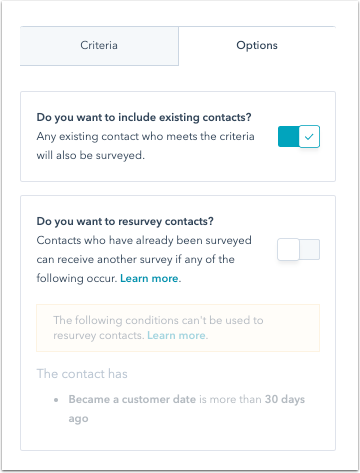
- 在右側面板中,將會顯示調查問卷接收者。您可以使用右上方的搜尋列搜尋此清單。
- 設定篩選條件後,按一下左下方的套用。
- 若要在調查問卷電子郵件傳送與聯絡人符合您設定的條件之間加入延遲,請選取加入延遲選項。按一下下拉式功能表以選取延遲的天數或小時,然後輸入數字。
- 若要繼續,請按一下自動化索引標籤。
定位
網頁調查問卷
- 在Who (誰)區段中,選取您的連絡人必須符合的標準,才能接收調查問卷:
- 所有訪客:選取所有訪客,以向所有訪客顯示調查問卷。如果您的帳戶已開啟資料隱私權設定,您的調查問卷必須包含與聯絡人通訊的法律依據。
- 成為客戶日期: 預設篩選會使用 30 天前成為客戶。
- 從頭開始: 使用連絡人、公司、交易及票據屬性建立您自己的條件。
- 靜態清單:選擇您的靜態清單之一。
- 若要變更目前的篩選條件,請按一下編輯條件。

- 在左側面板中,按一下AND或OR按鈕自訂篩選條件。您可以根據任何聯絡人、公司、交易和票單的屬性設定篩選條件。

- 在右側面板中,將會顯示調查問卷的收件者。您可以使用右上方的搜尋列搜尋此清單。根據預設,已完成調查問卷的聯絡人不會收到調查問卷。
- 完成設定篩選條件後,請在右下方按一下套用。
- 在 [位置]區段 中,選取要顯示調查問卷的網站 URL。 若要在其中一個網頁上顯示調查問卷,必須在該網頁上安裝HubSpot 追蹤代碼 。
- 您可以新增多個網站 URL,或排除不想顯示調查問卷的 URL。
- 若要包含所有以您的目標 URL 開頭的網頁 (例如,hubspot.com 和 hubspot.com/blog),請在您的目標 URL 後面輸入/*。
- 按一下 URL 右側的delete 垃圾桶圖示 ,從中移除調查問卷。
- 若要針對行動裝置開啟調查問卷,請按一下在小尺寸螢幕上顯示調查問卷核取方塊。

- 在When (何時 ) 區段中,輸入在調查問卷顯示給訪客之前的秒數。您也可以選擇在 50% 頁面捲動時。
- 在頻率 一節中,選取從不、在設定時段之後或永遠。如果您選擇在設定的時間段之後,請按一下顯示調查問卷 下拉式功能表,以選擇要經過多少時間才會再次顯示調查問卷。

- 若要繼續,請按一下自動化索引標籤。
聊天調查問卷
結束與訪客的聊天對話後,您可以從選取的聊天 Widget 內傳送客戶滿意度調查問卷。
- 若要選擇要將調查問卷連接至哪些聊天流程,請按一下下拉式功能表 ,然後選擇所需聊天流程旁的核取方塊 。
- 若要繼續,請按一下通知 索引標籤。
通知 (僅限聊天調查問卷)
決定哪些團隊成員應該收到新調查問卷回覆的通知。
- 按一下新增使用者或小組 下拉式功能表,然後選擇要通知的使用者 和小組 。
- 若要僅傳送包含備註的調查問卷回覆通知,請選取核取方塊。
- 若要繼續,請按一下自動化 索引標籤。

自動化
- 在Who gets notified about new survey responses? (誰會收到新調查問卷回覆的通知?) 區段中,按一下Add users or teams (新增使用者 或團隊) 下拉式功能表,然後選擇在客戶提交支援調查問卷時會收到電子郵件通知的使用者 或團隊。
- 若要檢視通知電子郵件的預覽,請按一下預覽範例電子郵件通知。
- 選取僅對包含備註的調查問卷回覆傳送通知核取方塊,以僅接收包含備註的調查問卷回覆的通知。
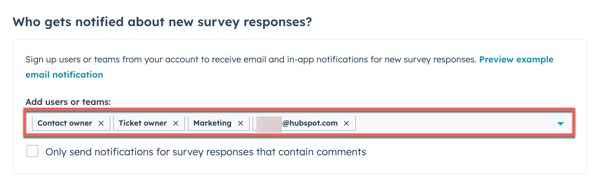
- 在自動執行後續動作中,您可以根據調查問卷回覆設定後續動作。按一下1 - 3 難、4 - 5 中等和/或6 - 7 容易區段下方的建立工作流程。在右側面板中,選取要自動執行的動作,或按一下檢視更多以檢視其他動作。進一步瞭解如何使用工作流程動作。
請注意:
- 客戶滿意度調查問卷工作流程不會出現在工作流程工具(自動化 >工作流程) 中。只能從調查問卷設定的此索引標籤編輯它們。
- 客戶滿意度調查問卷 不支援傳送調查問卷提醒電子郵件 選項。
檢閱和發佈
檢閱您的調查問卷設定,以確保之前步驟中的設定已正確設定。
- 若要檢視調查問卷在桌上型電腦、行動裝置及平板電腦上的顯示方式,請按一下預覽。
- 若要傳送自己版本的調查問卷,請按一下右上方的測試調查問卷。如果進行電子郵件調查問卷,您可以按一下以特定連絡人接收電子郵件下拉式功能表,然後選擇連絡人,以特定連絡人預覽電子郵件。
- 若要檢閱您的設定,請按一下右上方的檢閱和發佈 。
- 完成後,按一下 [發佈] 即可開始調查問卷。
Feedback Surveys
你的意見回饋對我們相當重要,謝謝。
此表單僅供記載意見回饋。了解如何取得 HubSpot 的協助。


